谷歌浏览器截屏的快捷键是什么_快捷键有哪些
谷歌浏览器截屏快捷键是什么
想要在谷歌浏览器进行截屏,并且不使用软件的话,主要有两种方式,具体内容如下。
方式一:在电脑键盘上找到“Print Screen”键,点击就能使用电脑自带的截屏方式,实现一键截屏。不过这种截屏方式,截取的是整个电脑桌面,可能会截取到谷歌浏览器页面之外的内容。
方式二:打开谷歌浏览器后,点击页面右上角的三个点图标,在出现的选项窗口中,选择更多工具栏的“扩展程序”键。跳转到扩展程序页面后,搜索添加截图插件,添加完成后,就能在浏览器右上角看到对应图标,点击使用了。
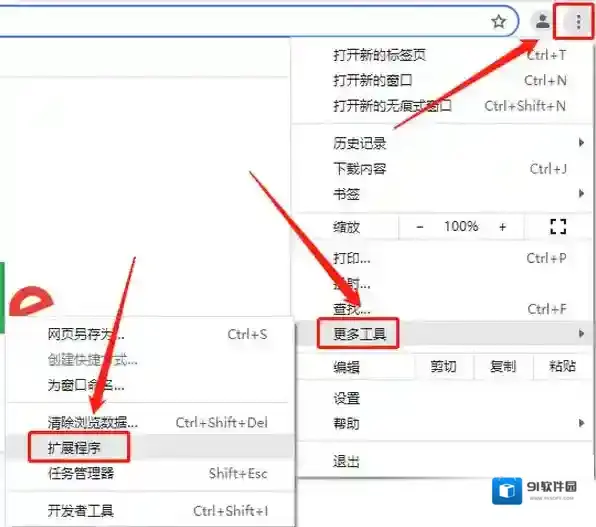
谷歌浏览器标签页
谷歌浏览器快捷键有哪些
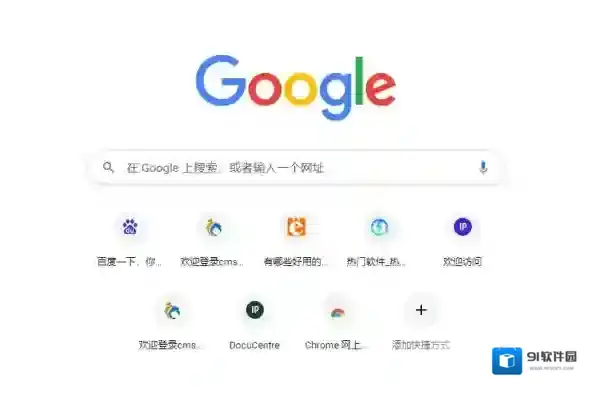
谷歌浏览器打开
1.标签和窗口类快捷键
Ctrl + n:打开新窗口;
Ctrl + t:打开并跳转到新的标签页;
Ctrl + Shift + t:重新打开并跳转到最后关闭的标签页;
Ctrl + Tab:跳转到下一个打开的标签页;
Ctrl + Shift + Tab:跳转到上一个打开的标签页。
2.功能类快捷键
Ctrl + h:在新标签页中打开”历史记录”;
Ctrl + j:在新标签页中打开”下载内容”。
3.网页操作类快捷键
Ctrl + d:将当前网页保存为书签;
Ctrl + Shift + d:将所有打开的标签页以书签的形式保存在新文件夹中;
Ctrl和+:放大网页上的所有内容;
Ctrl和-:缩小网页上的所有内容;
Ctrl + 0:将网页上的所有内容恢复到默认大小。
小编推荐:
谷歌浏览器怎么手动更新?
谷歌浏览器的收藏夹在哪里?
谷歌浏览器怎么显示书签栏?
谷歌浏览器软件相关内容
-
《谷歌浏览器》设置百度搜索引擎方法
打开谷歌浏览器,点击右上角的三点菜单图标进入设置页面,在搜索引擎选项中点击下拉按钮,从弹出的选项中选择“百度”,即可将谷歌浏览器的默认搜索引擎更改为百度。设置完成后,用户在地址栏输入搜索关键词即可直接通过百度搜索引擎进行搜索。 《手机谷歌浏览器》设置...2025-08-27 -
《手机谷歌浏览器》缩放页面大小方法
1、首先我们打开谷歌浏览器APP,接着我们点击设置选项。 2、然后我们点击无障碍选项。 3、最后我们点击开启强制启用缩放功能即可。 本文内容来源于互联网,如有侵权请联系删除。2025-08-04 -
《谷歌浏览器》屏蔽广告方法介绍
谷歌浏览器屏蔽广告的方法 我们首先打开谷歌chrome浏览器,在打开的浏览器空白处单击鼠标右键,如图所示。 谷歌浏览器如下图所示 在弹出菜单里,我们选择“查看网页信息”选项,在这里就可以设置关于广告插件的。如下图所示。 谷歌浏览器信息 点击“查看网页...2025-06-24 -


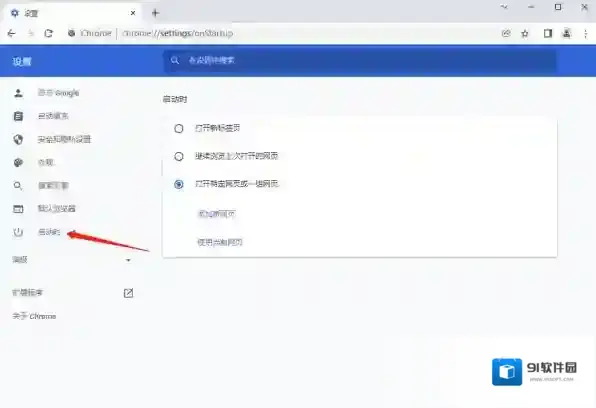
发表回复
评论列表 ( 0条)